如何关闭安全保护 win10安全中心关闭指南
更新时间:2024-01-14 15:06:14作者:xtliu
在使用Windows 10操作系统时,我们经常会遇到安全保护的问题,为了保证我们的电脑系统的安全性,Windows 10提供了一个安全中心,它可以监控我们的系统并提供相应的安全建议。在某些情况下,我们可能需要关闭安全中心,以便进行一些特定的操作或配置。本文将为大家介绍如何关闭安全保护,以便更好地满足个人需求。无论是临时关闭还是永久关闭安全中心,我们都将提供详细的指南,帮助大家轻松应对各种情况。
步骤如下:
1.小伙伴们想要将安全中心关闭,首先我们先打开电脑上的Windows设置。方法就是点击电脑左下角的图标后点击倒数第二个【设置】图标。
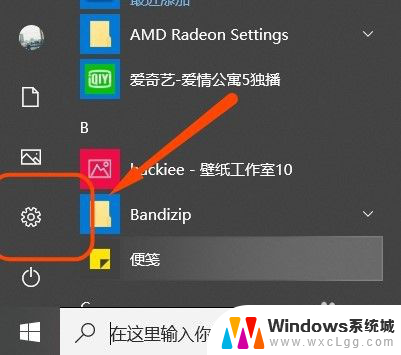
2.这样我们就进入到了Windows设置的主页,然后在众多功能中点击其中的【更新和安全】。接着在页面左侧找到并点击其中的【Windows安全中心】。
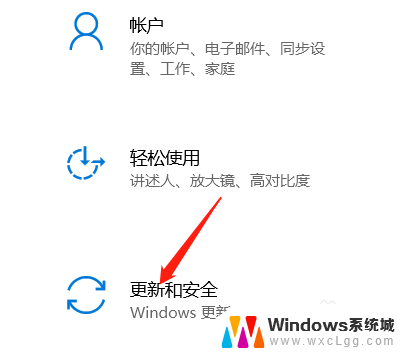
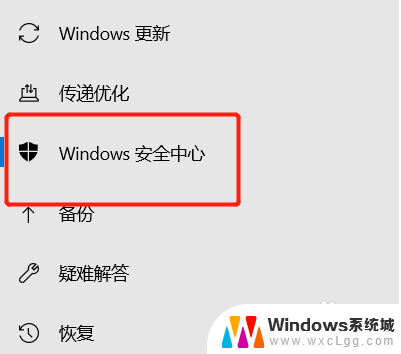
3.接着大家就会发现在页面右侧都是关于电脑上所有的保护区域,所以小编就以【病毒和威胁防护】为例为大家演示应该如何关闭安全保护。
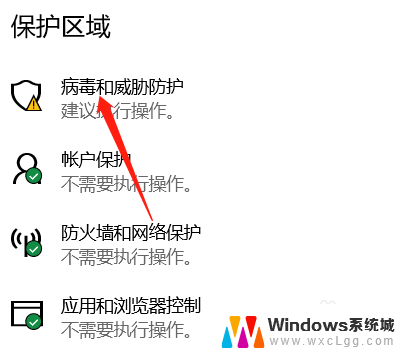
4.点击完之后向下滑动页面找到其中的【管理设置】,点击这个管理设置后小伙伴们就会发现在【实时保护】中是开启。我们就将他关闭掉即可。
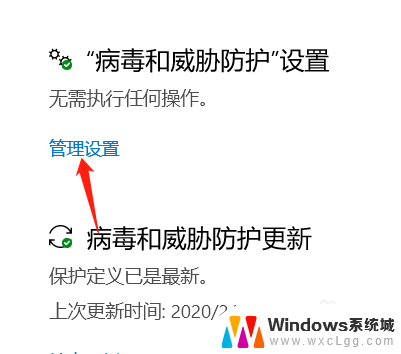
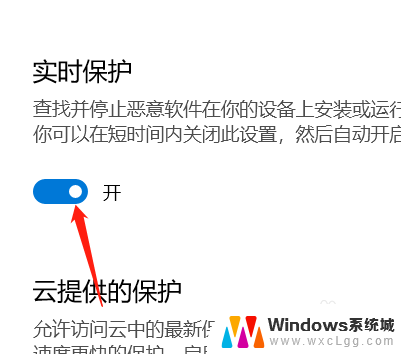
以上是如何关闭安全保护的全部内容,如果您遇到类似问题,您可以按照本文中介绍的步骤进行修复,希望这些信息对您有所帮助。
如何关闭安全保护 win10安全中心关闭指南相关教程
-
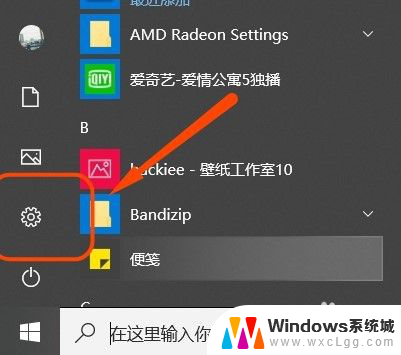 如何关闭电脑自带的安全系统 win10安全中心关闭设置
如何关闭电脑自带的安全系统 win10安全中心关闭设置2024-03-16
-
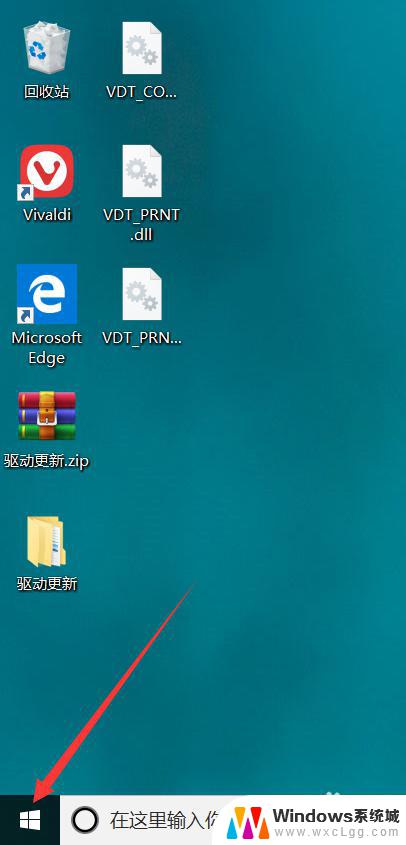 win10安全中心警报怎么关闭 Win10禁止弹出安全警告的方法
win10安全中心警报怎么关闭 Win10禁止弹出安全警告的方法2023-09-24
-
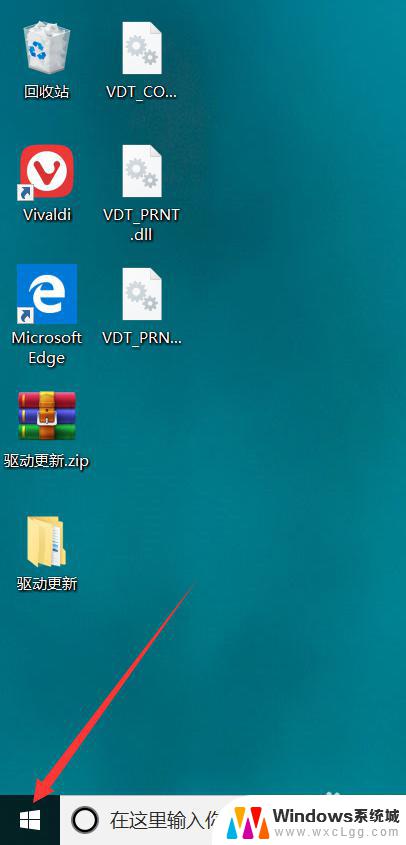 win10安全通知怎么关闭 win10如何禁止弹出安全警告
win10安全通知怎么关闭 win10如何禁止弹出安全警告2023-09-28
-
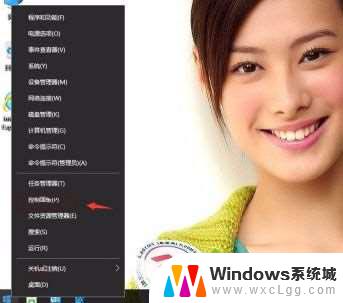 电脑右下角同步中心怎么关闭 如何在win10中关闭同步中心
电脑右下角同步中心怎么关闭 如何在win10中关闭同步中心2024-05-06
-
 window10怎么进去安全模式 win10安全模式进入指南
window10怎么进去安全模式 win10安全模式进入指南2024-10-09
-
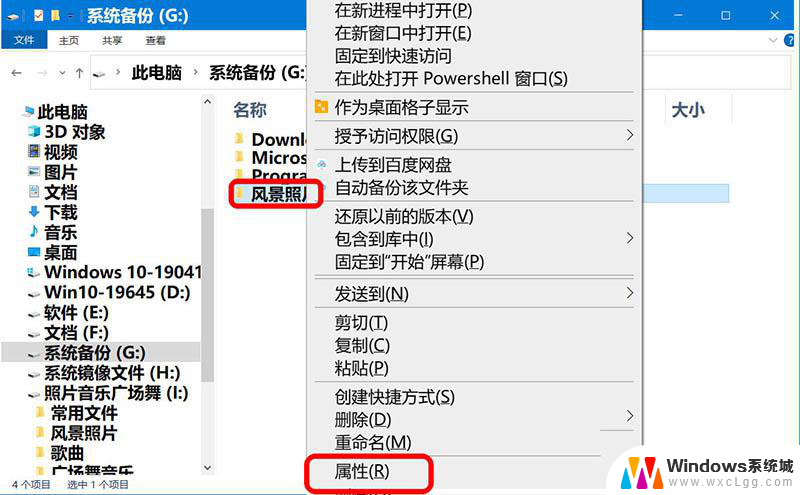 win10共享密码怎么把他关掉 Win10共享文件如何关闭密码保护
win10共享密码怎么把他关掉 Win10共享文件如何关闭密码保护2024-04-17
- 电脑关闭防火墙在哪里设置 Win10防火墙关闭设置指南
- 关闭win10开机屏保 电脑屏幕保护设置关闭
- win10怎么取消屏幕保护模式 如何关闭电脑屏幕保护
- windows发现威胁怎么关闭 Win10如何关闭病毒和威胁防护
- win10怎么更改子网掩码 Win10更改子网掩码步骤
- 声卡为啥没有声音 win10声卡驱动正常但无法播放声音怎么办
- win10 开机转圈圈 Win10开机一直转圈圈无法启动系统怎么办
- u盘做了系统盘以后怎么恢复 如何将win10系统U盘变回普通U盘
- 为什么机箱前面的耳机插孔没声音 Win10机箱前置耳机插孔无声音解决方法
- windows10桌面图标变白了怎么办 Win10桌面图标变成白色了怎么解决
win10系统教程推荐
- 1 win10需要重新激活怎么办 Windows10过期需要重新激活步骤
- 2 怎么把word图标放到桌面上 Win10如何将Microsoft Word添加到桌面
- 3 win10系统耳机没声音是什么原因 电脑耳机插入没有声音怎么办
- 4 win10怎么透明化任务栏 win10任务栏透明效果怎么调整
- 5 如何使用管理员身份运行cmd Win10管理员身份运行CMD命令提示符的方法
- 6 笔记本电脑连接2个显示器 Win10电脑如何分屏到两个显示器
- 7 window10怎么删除账户密码 Windows10删除管理员账户
- 8 window10下载游戏 笔记本怎么玩游戏
- 9 电脑扬声器不能调节音量大小 Win10系统音量调节功能无法使用
- 10 怎么去掉桌面上的图标 Windows10怎么删除桌面图标